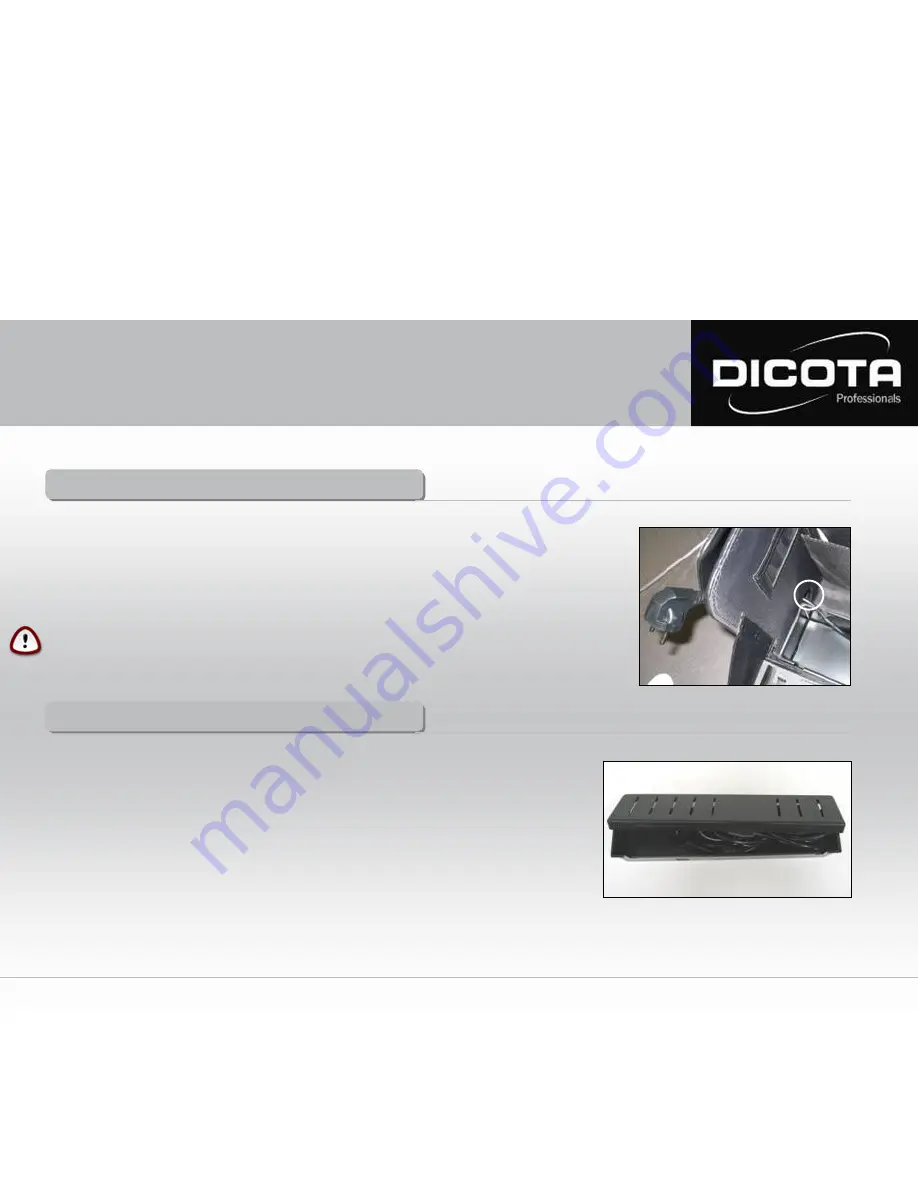
Installation de la prise
Installation de la prise
1)
Munissez-vous des quatre Velcro® restants (deux bandes crochet et deux bandes velours) et rassemblez-les
pour former deux paires correspondantes, dotées d’une protection de chaque côté (voir aussi figure 1 page 3).
2)
Enlevez la protection de l’une des paires pour faire apparaître la partie collante et collez les Velcro® sur la partie
inférieure de la boîte en matière plastique. Fixez les compartiments sur la partie arrière de la DataCourier. Vous
pouvez à présent fixer la boîte en matière plastique sur la partie intérieure gauche de la DataCourier en retirant
les films de protection restants.
ATTENTION!
Le câble et la prise de terre doivent être préalablement introduits par l‘ouverture ronde (1) sur la partie arrière de la mallette.
(Le passage peut se faire par la gauche ou par la droite). Si votre DataCourier est déjà dotée d‘une bande Velcro® sur sa
partie intérieure gauche, il suffit de retirer la partie correspondante et le film de protection et de l’apposer sur le dessous de
la boîte en matière plastique (Figure 5).
(1)
Fig. 5
Comment ranger le bloc d‘alimentation:
Le bloc d‘alimentation se range dans la partie intérieure de la boîte en matière plastique.
1)
Pour ce faire, ouvrez le couvercle amovible. Placez le bloc d‘alimentation livré avec votre ordinateur portable
et votre imprimante dans ce compartiment (1).
2)
Reliez le bloc d‘alimentation pour ordinateur portable et imprimante à l‘aide de la prise EURO 8 (220 V).
Faites glisser les câbles d‘alimentation de votre ordinateur et de votre imprimante par l‘ouverture gauche
ou droite du couvercle (Figure 5 (1)). Puis remettez le couvercle en place – c‘est terminé (Figure 6).
Rangement du bloc d‘alimentation
Rangement du bloc d‘alimentation
Fig. 6
(1)
14
Mode d´emploi DataCourier


















